
Menambahkan persamaan matematika di Pages di Mac
Anda dapat menyertakan ekspresi dan persamaan matematika di dokumen Anda. Untuk menambahkan persamaan, Anda dapat menulisnya di dialog persamaan Pages menggunakan perintah LaTeX atau elemen MathML, lalu menyisipkan persamaan ke dalam dokumen Anda.
Saat Anda menambahkan persamaan di dokumen pemrosesan kata, Anda dapat memilih untuk menempatkannya sejajar dengan teks, sehingga persamaan berada dalam baris yang sama dengan teks dan bergerak dengan teks saat Anda mengetik, atau menempatkannya sebagai objek mengambang di halaman sehingga Anda dapat memosisikannya di mana pun. Di dokumen tata letak halaman, persamaan baru selalu ditambahkan sebagai objek mengambang di halaman.
Di dokumen pemrosesan kata atau tata letak halaman, Anda dapat menambahkan persamaan sejajar dengan teks di dalam kotak teks atau bentuk.
Menambahkan persamaan dengan LaTeX atau MathML
Lakukan salah satu hal berikut:
Meletakkan persamaan sejajar dengan teks: Tempatkan titik penyisipan di beberapa teks, kotak teks atau bentuk, atau sel tabel, atau pilih teks yang ingin Anda ganti dengan persamaan.
Meletakkan persamaan agar dapat dipindahkan dengan bebas: Klik di pojok halaman untuk memastikan tidak ada yang dipilih. Anda juga dapat memilih gambar mini halaman di tampilan Gambar Mini Halaman.
Klik
 di bar alat, lalu pilih Persamaan.
di bar alat, lalu pilih Persamaan.Anda juga dapat memilih Sisipkan > Persamaan (dari menu Sisipkan di bagian atas layar Anda).
Masukkan persamaan dalam bidang menggunakan perintah LaTeX atau elemen MathML.
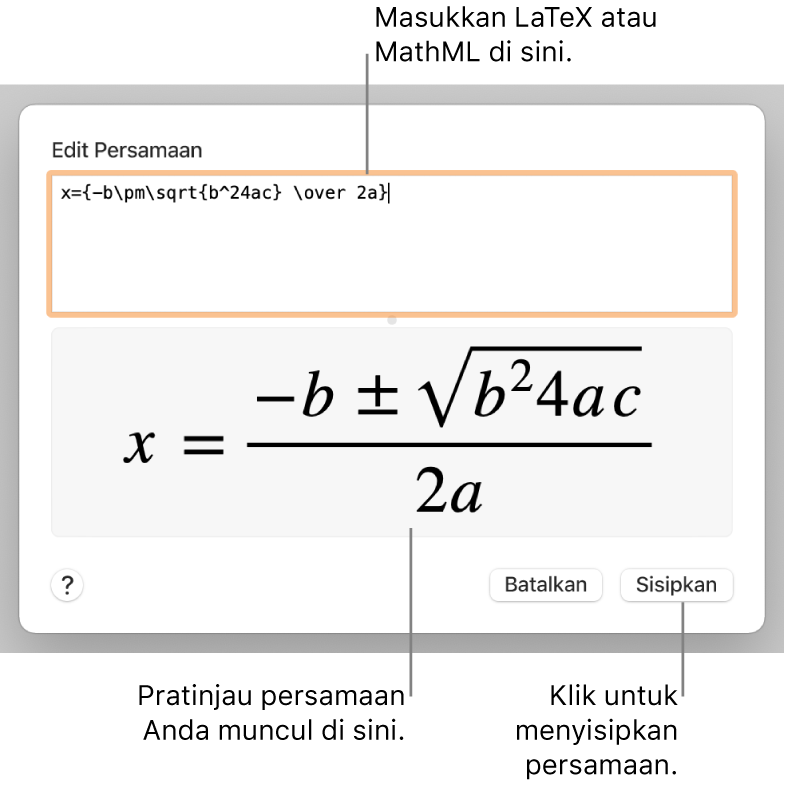
Untuk informasi mengenai penggunaan perintah LaTeX atau elemen dan atribut MathML yang didukung, lihat artikel Dukungan Apple Mengenai dukungan LaTeX dan MathML.
Klik Sisipkan.
Jika Anda menambahkan persamaan sejajar, persamaan sejajar akan muncul di titik penyisipan di dokumen Anda dan dengan ukuran serta warna yang sama seperti teks di sekitarnya. Jika Anda mengubah ukuran dan warna teks di sekitarnya, ukuran dan warna persamaan juga akan berubah.
Jika Anda menambahkan persamaan ke halaman, persamaan akan muncul di bagian tengah layar dan memiliki ukuran serta warna default yang dapat Anda ubah di bar samping Format
 . Seret persamaan untuk memosisikan ulang persamaan pada halaman.
. Seret persamaan untuk memosisikan ulang persamaan pada halaman.
Mengedit, menghapus, atau memindahkan persamaan sejajar dengan LaTeX atau MathML
Setelah menambahkan persamaan sejajar dengan teks, Anda dapat memodifikasinya.
Mengedit persamaan: Klik dua kali persamaan, buat perubahan Anda, lalu klik Perbarui.
Memindahkan persamaan di dalam alur teks: Pilih persamaan dan seret ke posisi baru di badan teks, header, footer, atau catatan kaki. Anda juga dapat menyeretnya ke kotak teks atau bentuk lain.
Mengubah ukuran, warna, atau perataan persamaan: Klik persamaan, lalu gunakan kontrol di tab Teks bar samping Format
 untuk mengubah ukuran font, warna, atau perataan persamaan.
untuk mengubah ukuran font, warna, atau perataan persamaan.Menyalin persamaan: Klik persamaan, pilih Edit > Salin (dari menu Edit di bagian atas layar Anda), tempatkan titik penyisipan di bagian tempat Anda ingin menempelkan persamaan—di sel tabel atau di header atau footer halaman—lalu pilih Edit > Tempel. Anda juga dapat memilih objek di halaman (seperti bentuk), lalu pilih Edit > Tempel untuk menempelkan persamaan sebagai objek mengambang di halaman.
Menghapus persamaan: Klik persamaan, lalu tekan tombol Delete pada papan ketik.
Memindahkan persamaan sejajar ke halaman (di luar alur teks): Di dokumen pemrosesan kata, pilih persamaan, lalu di bar samping Susun, klik menu pop-up Pembungkusan Teks dan pilih opsi selain Sejajar dengan Teks. Lihat Membungkus teks di sekitar objek.
Di dokumen tata letak halaman, pilih persamaan, pilih Edit > Potong (atau Salin), lalu pilih Edit > Tempel. Seret persamaan ke tempat yang Anda inginkan di halaman.
Mengedit, menghapus, atau memindahkan persamaan mengambang dengan LaTeX atau MathML
Setelah Anda menambahkan persamaan mengambang ke halaman, Anda dapat memodifikasinya.
Mengedit persamaan: Klik dua kali persamaan, buat perubahan Anda, lalu klik Perbarui.
Memindahkan persamaan: Seret persamaan ke lokasi lain di halaman.
Mengubah ukuran, warna, atau perataan persamaan: Klik persamaan, lalu gunakan kontrol di bar samping untuk mengubah ukuran atau warna font. Anda juga dapat menyeret pengendali di persamaan untuk mengubah ukuran font-nya.
Menyalin persamaan: Klik persamaan, pilih Edit > Salin, gulir ke halaman tempat Anda ingin menempatkan persamaan, lalu pilih Edit > Tempel. Anda juga dapat menempatkan titik penyisipan di sel tabel atau di header atau footer halaman, lalu pilih Edit > Tempel untuk menempelkan persamaan sebagai objek tidak sejajar.
Menghapus persamaan: Klik persamaan, lalu tekan tombol Delete pada papan ketik.
Memindahkan persamaan mengambang sejajar dengan teks: Di dokumen pemrosesan kata, pilih persamaan, lalu di bar samping Susun, klik tombol Pindahkan dengan Teks. Klik menu pop-up Pembungkusan Teks, lalu pilih Sejajar dengan Teks. Seret persamaan ke lokasi akhir.
Di dokumen tata letak halaman, potong dan tempel persamaan mengambang ke dalam kotak teks atau bentuk. Lihat Menempatkan objek sejajar dengan teks di kotak teks atau bentuk.